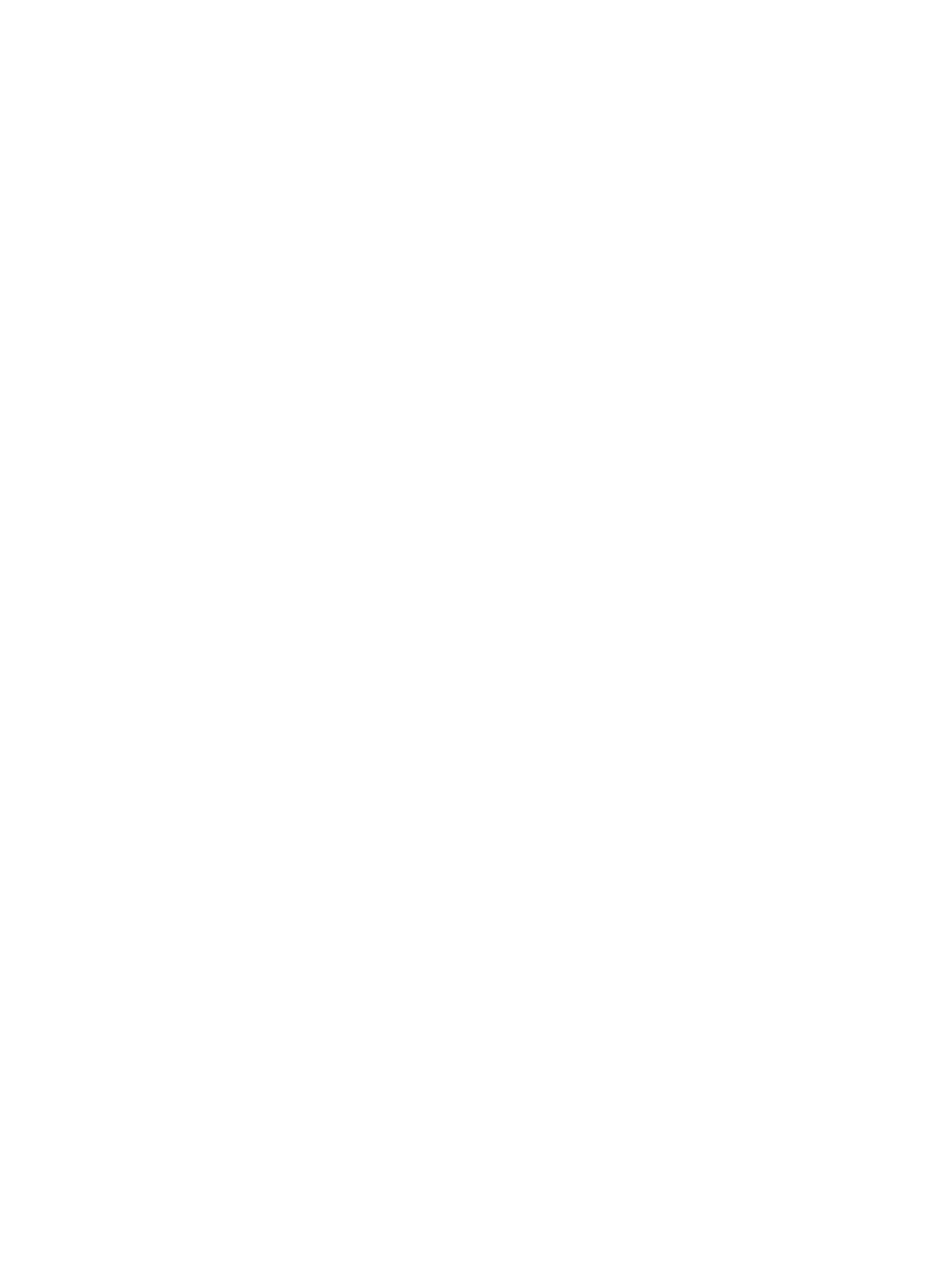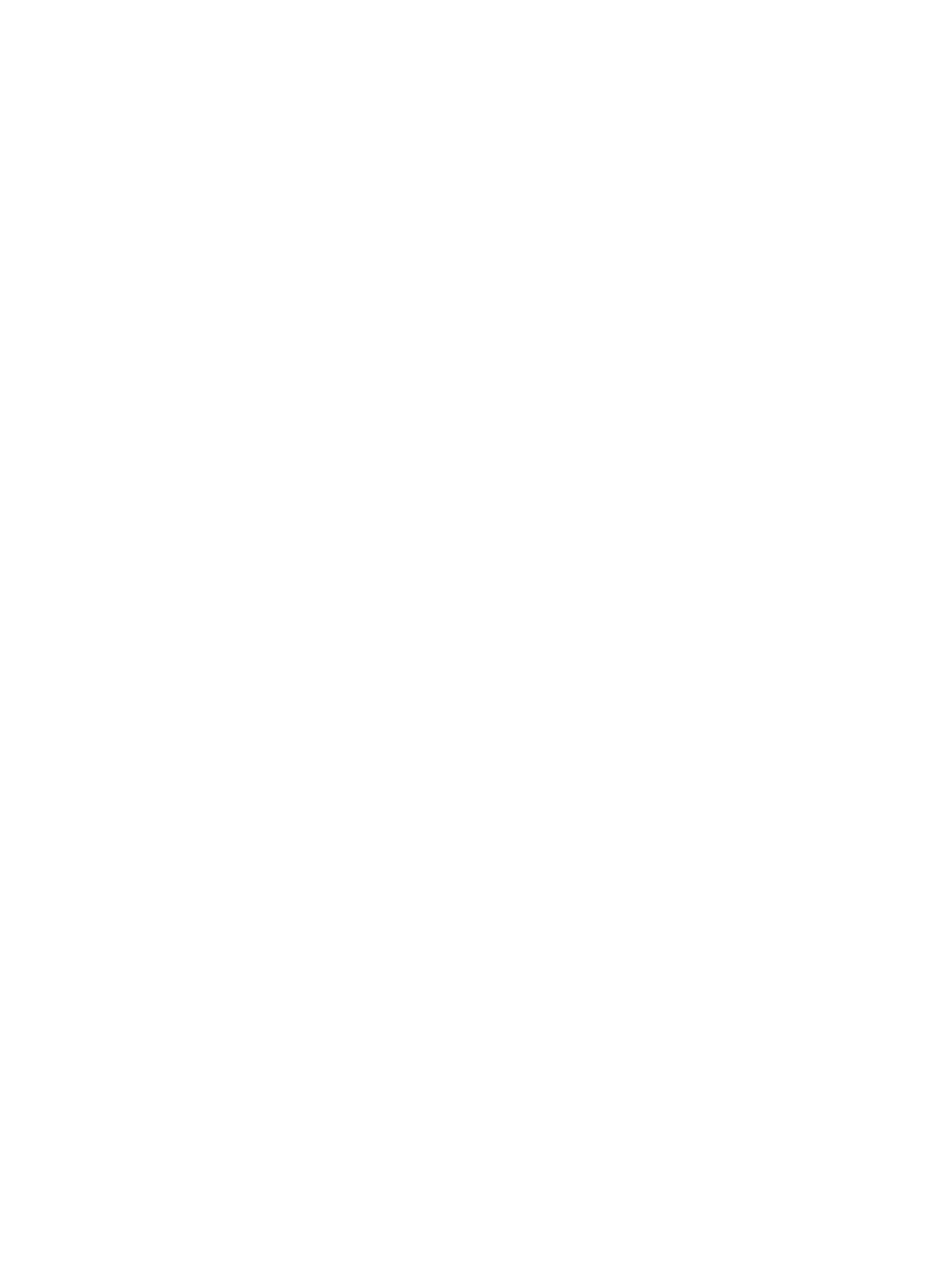
Verkkopalveluiden poistaminen .......................................................................................................................... 46
4 Kopioiminen ja skannaaminen ...................................................................................................................... 47
Asiakirjojen kopioiminen ..................................................................................................................................... 48
Alkuperäiskappaleen lisääminen ........................................................................................................................ 49
Skannaus HP Smart -sovelluksella ..................................................................................................................... 50
Skannaus HP tulostinohjelmisto -ohjelmiston kautta ........................................................................................ 53
Skannaus Webscan-toimintoa käyttämällä ........................................................................................................ 56
Vinkkejä skannaamiseen ja kopioimiseen ........................................................................................................... 57
5 Musteen ja tulostuspään hallinta .................................................................................................................. 58
Mustetasot ........................................................................................................................................................... 59
Mustesäiliöiden musteen lisääminen .................................................................................................................. 60
Mustetarvikkeiden tilaaminen ............................................................................................................................. 63
Tulostaminen vain mustaa mustetta käyttämällä ............................................................................................. 64
Tulostuslaadun parantaminen ............................................................................................................................ 65
Tulostuspäiden (mustekasettien) kohdistaminen .............................................................................................. 67
Tulostuspäiden (mustekasettien) puhdistaminen .............................................................................................. 68
Tulostimen puhdistaminen .................................................................................................................................. 69
Musteen ja tulostuspäiden käyttöä koskevia vihjeitä ......................................................................................... 70
Tulostimen siirtäminen ........................................................................................................................................ 71
6 Yhteyden muodostaminen ............................................................................................................................ 72
Ennen kuin aloitat ................................................................................................................................................ 73
Tulostimen asettaminen asetustilaan ................................................................................................................ 74
Tulostimen liittäminen langattomaan verkkoon reitittimen välityksellä .......................................................... 75
Yhdistäminen tulostimeen langattomasti ilman reititintä (Wi-Fi Direct) ........................................................... 77
Tulostimen yhdistäminen HP Smart -sovelluksella ............................................................................................ 80
Langattoman yhteyden asetusten muuttaminen ............................................................................................... 81
Tulostimen yhdistäminen tietokoneeseen USB-johdolla (ei verkkoyhteyttä) ................................................... 82
USB-yhteyden vaihtaminen langattomaan yhteyteen ....................................................................................... 83
Kehittyneiden tulostimen hallintatyökalujen käyttäminen (verkkotulostimet) ................................................ 84
Verkkotulostimen asennus- ja käyttövihjeitä ..................................................................................................... 86
7 Ongelmanratkaisu ....................................................................................................................................... 87
Saat apua HP:n verkossa toimivan vianmäärityksen avulla ............................................................................... 88
Tarvitsetko apua .................................................................................................................................................. 89
Tulostimen ohjauspaneelin virheet ..................................................................................................................... 90
Avun saanti HP Smart -sovelluksesta ................................................................................................................. 91
Tukokset ja paperinsyöttöongelmat ................................................................................................................... 92
iv FIWW